你们好,我的网工朋友。
思科作为数通界的老大哥,老一辈网络工程师都是从学习思科开始的吧。
往期也发过命令大全,但是很多朋友反馈拿到命令却不知道从何下手?
今天这篇文章,我将给你介绍思科命令配置的使用方法,帮助你更好地理解如何利用思科设备来管理和优化您的网络。
如果你是新手完全不会配置,或者长时间不配置思科设备,临时要上阵,记得把这篇拿出来看看。
今日文章阅读福利:《 思科交换机配置命令大全 》
私信我,发送暗号“思科命令”,即可获取该份限量优质资源。
01 前提条件
先安装EVE工具!!!
用户名:admin
密码:unl
02 思科三大模式:用户模式、特权模式和全局模式
01 ?的使用说明
思科IOS给我们提供了一个界面(CLI) command line interface 命令行
输入一个? ,可以看说明

命令前几位字母后面加问号?可以查看有哪些命令,tab键可以自动补全命令

02 常用快捷键说明
ctrl+z (ctrl+c也可以):直接到特权模式
ctrl+a:直接到光标的最左端
ctrl+e:直接到光标的最右端
ctrl+u:删除整行命令
ctrl+w:删除一个单词
03 删除命令方法
删除命令一般都是在正常配置命令前面加一个no,比如:
比如在接口模式下输入:ip address 102.168.1.1 /24
删除IP地址的命令:no ip address 192.168.1.1 /24
注:这个no命令,用得非常多,比如shutdown是接口关机【在子接口操作,不知道的下面“设备接口开关机”处有说明】
no shutdown就是接口开机,某个命令执行错了,在执行命令前面加个no 就是撤销(删除)的意思哦。
思科的IOS给我们提供了三大模式,分别为用户模式、特权模式和全局模式。
04 用户模式
用户模式仅答应基本的监测命令,在这种模式下不能改变路由器的配置。
设备开机后,进入的就是用户模式
Router表示设备的名称,>表示用户模式
![]()
05 特权模式
特权模式可以使用所有的配置命令,在用户模式下访问特权模式一般都需要一个密码。
在用户模式输入enable,回车,就能进入特权模式,任何模式下输入end 或者按快捷键:ctrl+z,就能快速回到特权模式!
Router表示设备的名称,#表示特权模式
![]()
disble退出特权模式
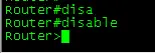
06 全局模式
配置具体的功能(如端口啊接口配ip啊这些)就得从全局配置模式下进入到相应的子配置模式下这个模式比较重要,也用得最多!!!
在特权模式输入configure terminal,回车,可以进入全局模式,命令比较长,记不住不要紧,可以用下面方法进入哦!
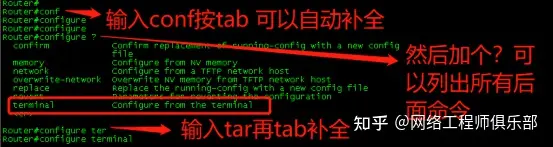
(config)# 代表全局模式,退出按ctrl+c或者输入exit
注:最好习惯用exit退出,如果在子模式下,按ctrl+c,则直接退出到特权模式了,而输入exit则退出到全局模式!!!

注意:所有命令 输入 ? 以后,出现 <cr> 就说明该命令可以直接回车,如,我们输入configure ?下面出现了<cr>,我们直接回车也可以进入到全局模式,但不标准,不建议这么用!主要是要你知道 所有命令输入? 后出现<cr>就代表该命令可以执行而已!
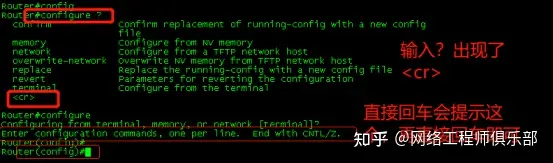
注:特权模式下的命令可以在全局模式下输入,一般都是在前面加一个do就可以了,比如:
比如在特权模式下输入:show ip interface brief
在全局模式下输入:do show ip interface brief
03 修改设备名称
在全局模式下执行:hostname newname 即可
改名建议:Node-Router-楼层-设备号,如这路由是5楼第二个,则:Node-Route-5-2

04 子模式介绍
01 说明
全局模式的功能上面已经做过说明,就是配置具体的功能(如端口啊接口配ip啊这些)就得从全局配置模式下进入到相应的子配置模式下。
所以子模式也就是在全局模式下需要修改的具体功能,比如现在进入接口模式,则在全局下输入:interface ethernet 0/0
02 接口模式
进入全局模式:用户模式输入enable进入特权模式:特权模式输入configure terminal进入全局模式
全局下输入:interface ethernet 0/0 (缩写:interface e0/0)

ethernet后面的 0/0 是下面这个接口信息哦 ,但进入什么还得看该网线使用的是什么接口
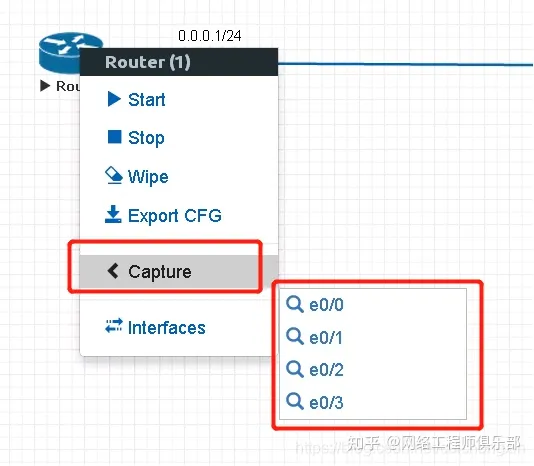
03 子接口模式
进入全局模式:用户模式输入enable进入特权模式:特权模式输入configure terminal进入全局模式
全局下输入:int e0/0.10
![]()
04 acc模式
acc模式
进入全局模式:用户模式输入enable进入特权模式:特权模式输入configure terminal进入全局模式
全局下输入:ip access-list standard ccna
![]()
05 线路(链路)模式
进入全局模式:用户模式输入enable进入特权模式:特权模式输入configure terminal 进入全局模式
这个模式东西有点多,分别说明下:
+line console 0 进入console 线路配置模式;
+login 允许输入密码登入;
+password 13579 设置console口登录密码;
+line vty 0 4 进入虚拟终端配置模式,vty 0为第一个远程连接过来的user,vty 1为第二个远程连接过来的user,以此类推。
所以,我们全局下输入line console 0 和line vry 0 4 进入都可以。

06 路由模式
进入全局模式:用户模式输入enable进入特权模式:特权模式输入configure terminal进入全局模式
全局下输入:router rip
![]()
05 IP地址配置相关命令
01 查看ip
1.查看接口详细信息
show interfaces ethernet 接口,如:show interfaces ethernet 0/0
主要看的信息如下图
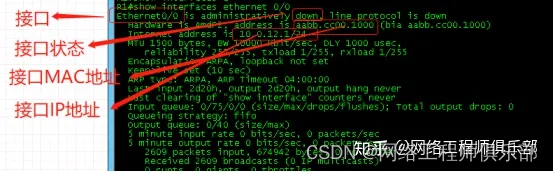
2.查看接口IP地址的简介信息
这个用得较多,可以快速查看该接口ipshow ip interface brief
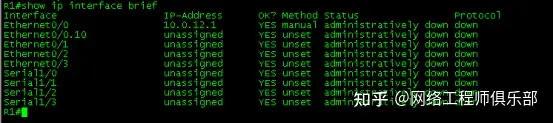
02 配置ip
进入接口模式:interface ethernet 0/0
配置ip格式:ip address ip netmask

06 设备接口开关机
要进入特定接口子模式后进行下面操作
关机:shutdown
开机:no shutdown
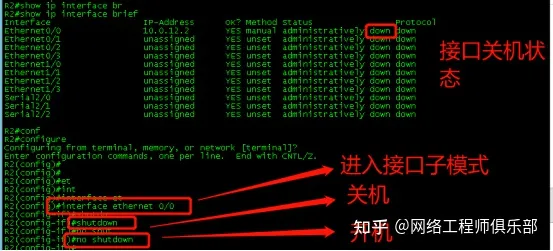
再次回到特权模式查看,已开机。
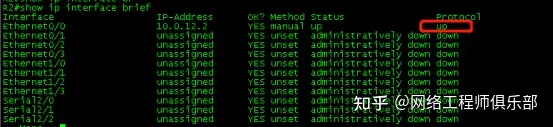
07 ICMP协议
01 ping命令说明
在普通模式或特权模式下操作(全局模式下需要在命令前面加do)
ping 10.0.12.2 source 1.1.1.1 ——source指定源地址(如果有多个地址的情况)
ping 10.0.12.3 timeout 0 ——指定超时时间,单位是秒
ping 10.0.12.3 repeat 1000——指定ping包数量(终止ping命令是ctrl+shift+6)
ping 10.0.12.2 size 1000——指定数据包大小
1.表示不通

...表示不通
注:有时候提示,U ,也是表示不通。
2.表示通

!表示通
也就是说,除了!,其他都表示不通
如果路由ip均已经配置完毕,请检查接口是否up状态(不会的参考上面设备接口开关机)
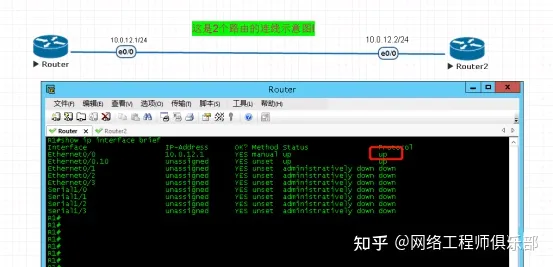
08 配置文件管理
01 说明
敲黑板!!!
我们做完配置能立刻生效,系统能运行,是因为这些命令是记录在在设备“内存” 里面的,当设备突然断电,记录在内存的数据就会消失,思科命令配置存在内存中的也会消失。
所以,当设备重启以后,之前配置的所有内容都会消失!!!!
下面来个测试试试
02 查看记录在内存中的命令(临时生效)
这些命令都是存在内存中的,如果设备重启,这些配置全部会消失,所以如果配置完毕,一定要让做过的配置永久生效(下面会说)
查看命令:show running-config (查看当前系统内存中的所有配置命令)
【其实这个玩意就相当于linux系统中的:history】
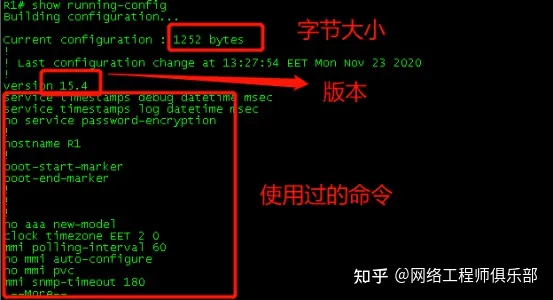
测试重启设备后所有设置会清空:
当前是有ip和更改过设备名称的

重启设备
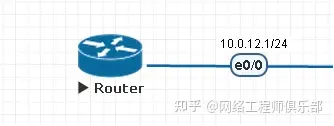
重启以后重新进到命令行,发现之前设置的全都没了
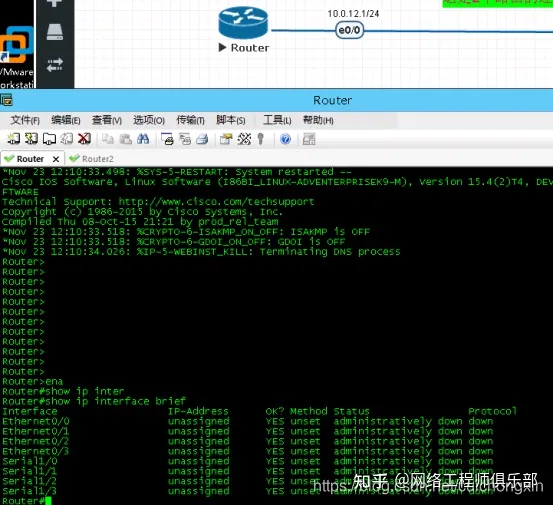
所以设置完毕以后一定要把配置保存到永久生效。
否则设备断电就凉凉。
03 配置永远生效方法
配置永久生效其实就是把临时生效文件running-config中的文件拷贝到永久生效文件startup-config 而已。
因为系统每次开机都会加载:startup-config文件。
1.保存为永久生效
特权模式下执行:
命令:copy running-config startup-config —— 等同于:write
查看:show startup-config
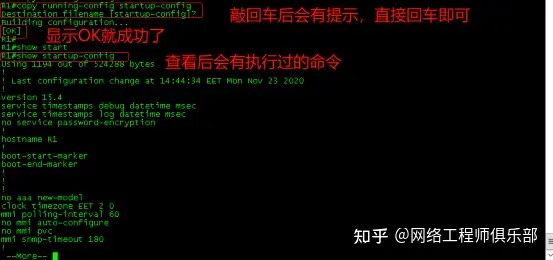
2.清空永久生效配置
清空永久配置其实就是清空下次开机的配置文件(startup-config)
命令:erase startup-config —— 等同于:erase nvram:——等同于:write erase
清空以后再次查看,startup-config,里面就空了,重启后就啥配置就没了
09 命令输出信息筛选
输出筛选用的和linux系统一样的管道符:| ,只是使用方法稍有不同。
命令格式:命令|include 过滤段,| section 过滤节 (这个更详细一点,一般建议用这个)
01 |include (建议用|section)
如:我只想查看0/0接口的ip信息
- R1#show ip interface brief Interface IP-Address OK? Method Status ProtocolEthernet0/0 10.0.12.1 YES manual up up Ethernet0/1 unassigned YES unset administratively down down Ethernet0/2 unassigned YES unset administratively down down Ethernet0/3 unassigned YES unset administratively down down Serial1/0 unassigned YES unset administratively down down Serial1/1 unassigned YES unset administratively down down Serial1/2 unassigned YES unset administratively down down Serial1/3 unassigned YES unset administratively down down R1#show ip interface brief | inclR1#show ip interface brief | include 0/0Ethernet0/0 10.0.12.1 YES manual up up R1#
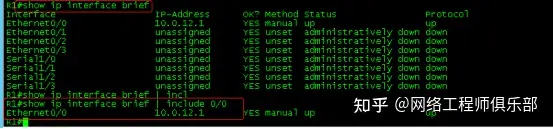
02 | section
比如,我们想查看使用过的命令中有没有使用过某个命令,就可以用这个筛选了,比如,我想知道我有没有用过hostname改过名,则查看running-config命令中用|section过滤即可(如果这时候用|include是看不到具体内容的),所以平常就使用这个吧,基本上| include能过滤到的这个都能过滤到。
- R1#show running-config | include Ethernet0/0interface Ethernet0/0R1#R1# # 使用|section才能看到具体配置R1#show running-config | section Ethernet0/0interface Ethernet0/0 ip address 10.0.12.1 255.255.255.0R1#
03 demo
1.查看历史记录是否使用过某个命令
下面host换成想查看的命令字节即可

2.查看接口ip信息
只需要用接口过滤即可(独一无二的)
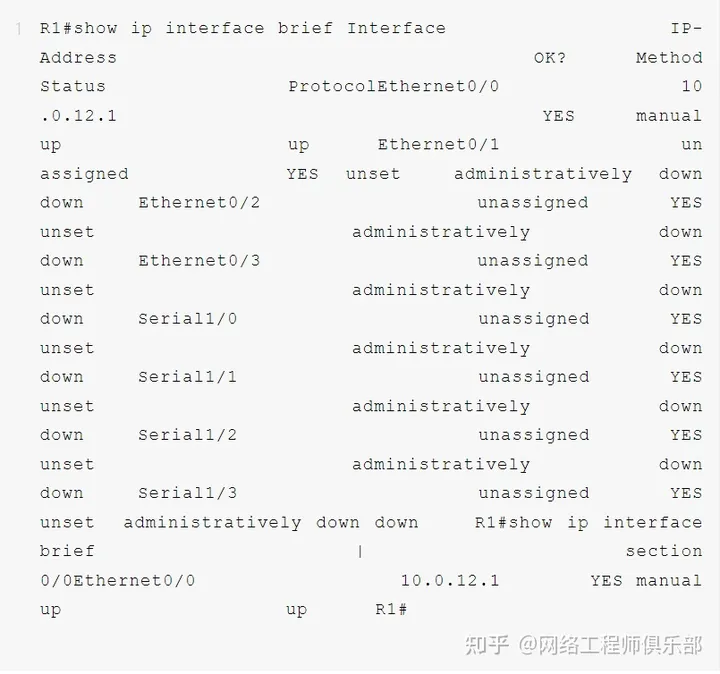
3.查看接口MAC信息
MAC行前面有Hardware,所以我们可以利用前面2个独一无二的字母开头即可(Ha)
- R1#show interfaces ethernet 0/0Ethernet0/0 is up, line protocol is up Hardware is AmdP2, address is aabb.cc00.1000 (bia aabb.cc00.1000) Internet address is 10.0.12.1/24 MTU 1500 bytes, BW 10000 Kbit/sec, DLY 1000 usec, reliability 255/255, txload 1/255, rxload 1/255 Encapsulation ARPA, loopback not set Keepalive set (10 sec) ARP type: ARPA, ARP Timeout 04:00:00 Last input 00:00:01, output 00:00:05, output hang never Last clearing of "show interface" counters never Input queue: 0/75/0/0 (size/max/drops/flushes); Total output drops: 0 Queueing strategy: fifo Output queue: 0/40 (size/max) 5 minute input rate 0 bits/sec, 0 packets/sec 5 minute output rate 0 bits/sec, 0 packets/sec 1693 packets input, 581986 bytes, 0 no buffer Received 1688 broadcasts (0 IP multicasts) 0 runts, 0 giants, 0 throttles 0 input errors, 0 CRC, 0 frame, 0 overrun, 0 ignored 0 input packets with dribble condition detected 10184 packets output, 1144554 bytes, 0 underruns 0 output errors, 0 collisions, 1 interface resets R1#R1#show interfaces ethernet 0/0 | section Ha Hardware is AmdP2, address is aabb.cc00.1000 (bia aabb.cc00.1000)R1#
10 Telnet实现远程CLI介入
什么情况需要使用telnet:需要远程操作对方设备的时候,比如你人在上海,需要操作北京的设备,就需要用到这个玩意。
telnet 远程管理的应用(协议)
Telnet是有一个前提的,该前提就是网络必须要通。
01 使用条件

前提条件:需要ping通对方网络。
比如,R1是上海设备,R2是北京设备,这时候上海需要操作北京设备,就需要在北京R2设备开启Telnet,让上海的用户可以telnet登陆到R2对其进行配置。
02 被telnet管理的设备需要做如下几件事
注意,下面步骤一个不能少!!!!
1. 全局模式进入线路模式
R2(config)#line vty 0 4
2. ①开启telnet
R2(config-line)#transport input telnet
3. ②telnet设置一个密码(cisco为自定义),login不能省略
R2(config-line)#password cisco
R2(config-line)#login
4. ③设置一个enable密码(china-node为自定义)R2(config)#enable password china-node
03 telnet登陆别的设备
当被登陆设备根据上述步骤设置完毕以后,直接telnet 被管理ip 即可。

进入全局模式以后,我们就可以做任意操作了,比如修改主机名 这些:
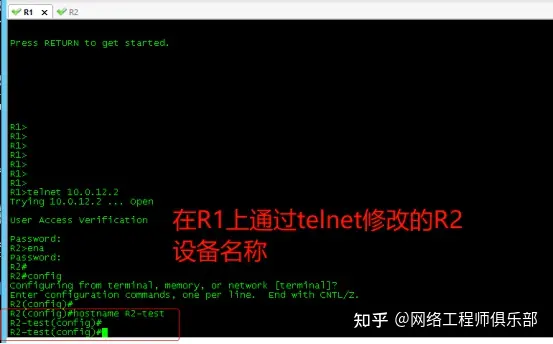
去R2设备上,一回车,主机名就变了。

04 抓包流程说明
这儿为什么要说这个,是为了证明telnet是不安全的,玩过linux的应该知道,服务器的telnet的23端口一般都是关闭的。
我们登陆别的系统时,都是通过ssh(22端口)进行的,就是因为telnet端口是开放的,不安全。所以linux系统都是用的ssh-22端口密文!
EVE软件有现成的抓包工具,首先,在EVE模拟器上右键被登陆的设备,选择capture-选择使用的接口
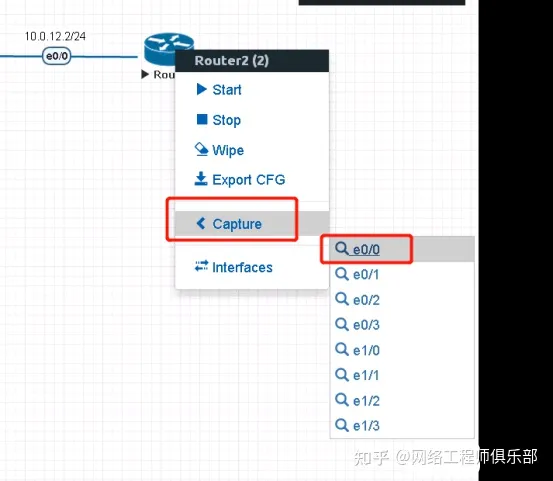
打开后是这样的
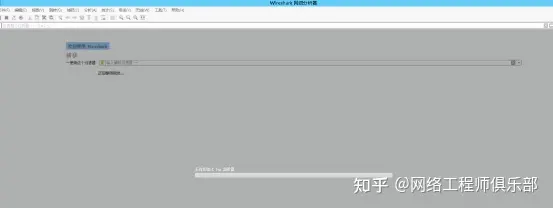
现在我们用另外一台telnet连接到这台上面
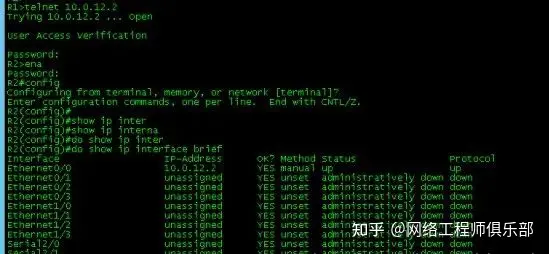
回到抓包控制台,点击带有tcp的行, 点击:分析-追踪流-TCP流
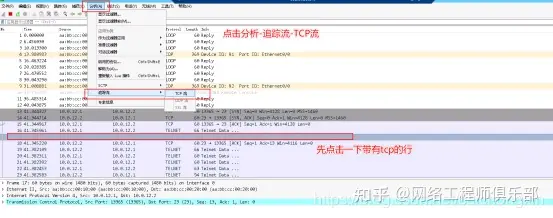
然后会弹出一个控制台,这里面记录了你输入的密码和执行命令以及反馈结果。
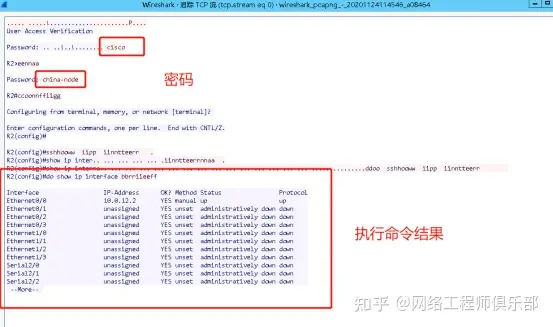
所以,如果当你使用telnet登陆的时候,有人再抓你的包,你做的什么都暴露了,当然,包括密码也泄露了。
11 网络故障排除思路
01 一般排查思路
有下面三种,但最常用的是第三种,从网络层开始排查,也推荐用这种,如果网络是通的,可以表示物理层和数据链路层是没有问题的,从网络层上面排查即可。如果网络不同,则表示是物理层或数据链路层出现问题。
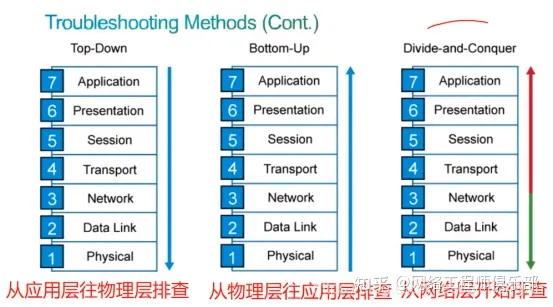
02 排除交换机介质(物理层)故障
标准做法
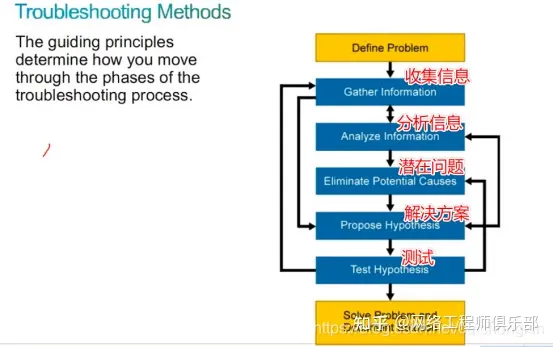
比如:现在a和b交换机之间不通
下面这是标准流程-比如写个文档纪录就可以按这种流程来哦!
1、收集信息
是不是网线接头松动了,是不是网线损坏了,是不是RJ45接口坏了。。。
2、分析信息
检查网线接头是否松了,检查了网线是否损坏了,检查RJ45接口是不是损坏了
3、潜在问题
是不是光模块坏了。。。。
4、解决方案
比如经过测试,是网线有破损,怀疑是网线坏了,换个网线
5、测试
换了网线后,测试,好了
不标准做法
虽然不标准,但却最常用。
直接收集信息-测试
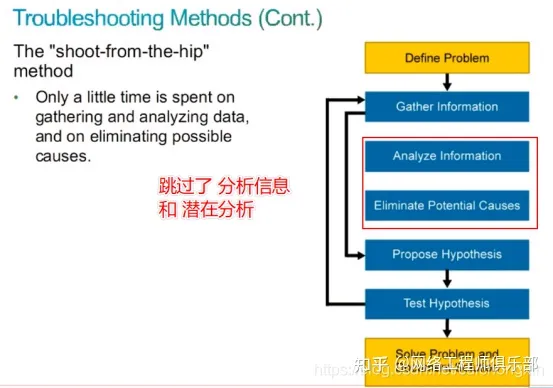
03 排除交换机非介质(物理层)故障
排除交换机非介质(物理层)故障

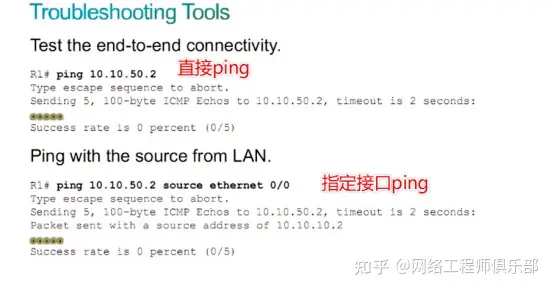
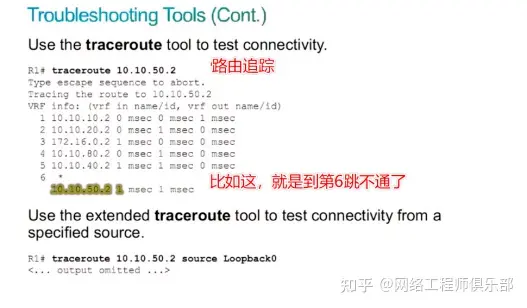
整理:老杨丨10年资深网络工程师,更多网工提升干货,请关注公众号:网络工程师俱乐部




















 1992
1992

 被折叠的 条评论
为什么被折叠?
被折叠的 条评论
为什么被折叠?








